Примечание
Для доступа к этой странице требуется авторизация. Вы можете попробовать войти или изменить каталоги.
Для доступа к этой странице требуется авторизация. Вы можете попробовать изменить каталоги.
Azure DevOps Services | Azure DevOps Server 2022 — Azure DevOps Server 2019
Azure Pipelines предоставляет редактор конвейеров YAML, который можно использовать для создания и редактирования конвейеров. Редактор YAML основан на редакторе Монако. Редактор предлагает такие средства, как поддержка IntelliSense и помощник по задачам для предоставления рекомендаций при редактировании конвейера.
В этой статье показано, как редактировать конвейеры с помощью редактора конвейера YAML, но вы также можете изменять конвейеры, изменив файл azure-pipelines.yml непосредственно в репозитории конвейера с помощью текстового редактора или с помощью средства, например Visual Studio Code и расширения Azure Pipelines для VS Code .
Изменение конвейера YAML
Чтобы получить доступ к редактору конвейера YAML, выполните следующие действия.
Войдите в свою организацию (
https://dev.azure.com/{yourorganization}).Выберите проект, выберите конвейер, а затем выберите конвейер, который требуется изменить. Конвейеры можно просматривать по последним, всем и запускам. Дополнительные сведения см. в представлении конвейеров и управлении ими.
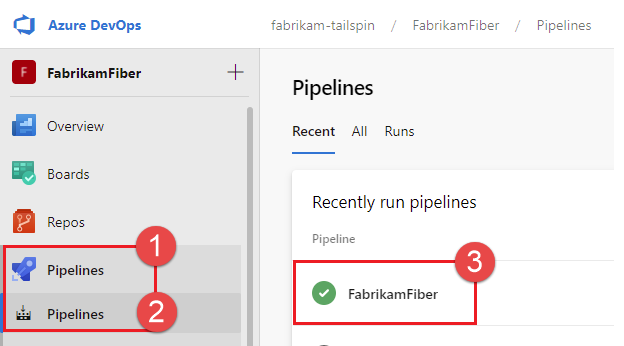
Выберите Изменить.
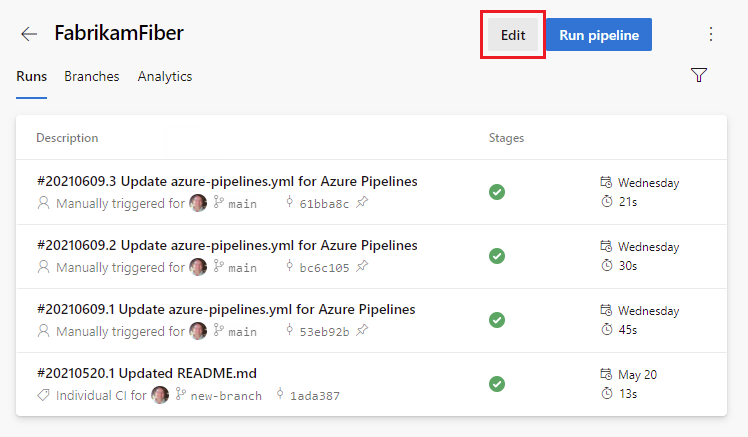
Внесите изменения в конвейер с помощью Intellisense и помощника по задачам для получения рекомендаций.
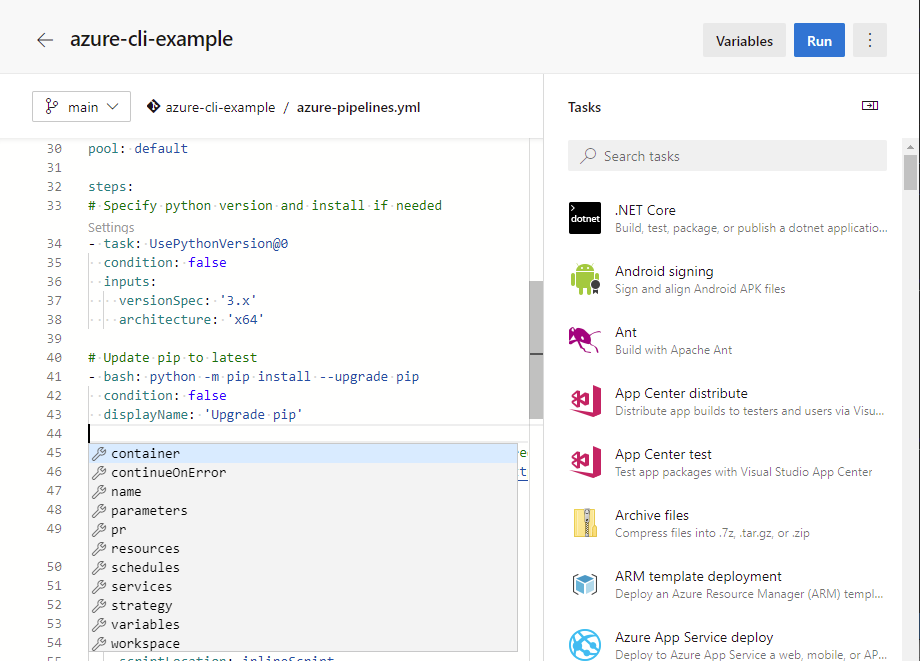
Нажмите кнопку Сохранить. Вы можете зафиксировать непосредственно в ветви или создать новую ветвь и при необходимости запустить запрос на вытягивание.
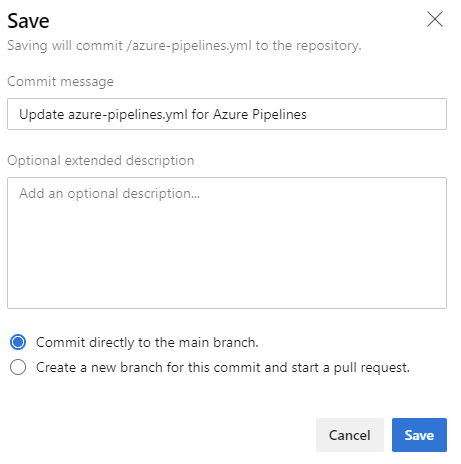
Выберите " Проверить и сохранить". Вы можете зафиксировать непосредственно в ветви или создать новую ветвь и при необходимости запустить запрос на вытягивание.
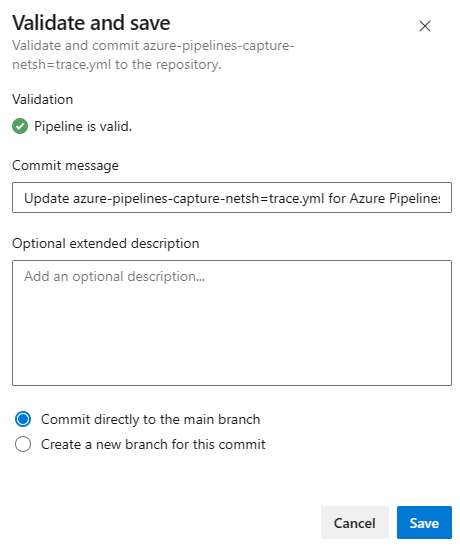
Использование сочетаний клавиш
Редактор конвейера YAML предоставляет несколько сочетаний клавиш, которые показаны в следующих примерах.
При редактировании конвейера YAML выберите сочетание клавиш CTRL+SPACE для Intellisense.
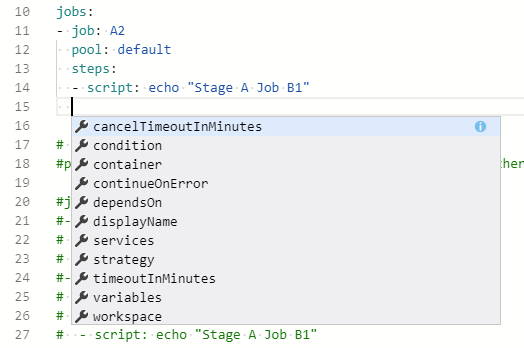
Выберите F1 (Fn+F1 на Mac), чтобы отобразить палитру команд и просмотреть доступные сочетания клавиш.
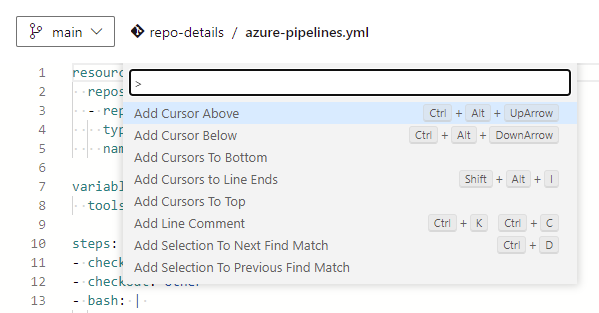
Использование помощника по задачам
Помощник по задачам предоставляет метод добавления задач в конвейер YAML.
Чтобы отобразить помощник по задачам, измените конвейер YAML и выберите "Показать помощник".
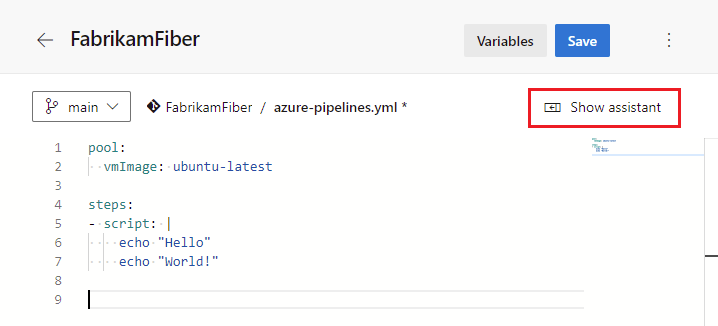
Чтобы скрыть помощника по задачам, нажмите кнопку "Скрыть помощника".
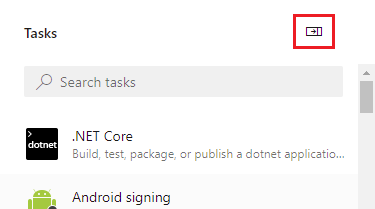
Чтобы использовать помощник по задачам, найдите или найдите задачи в области задач .
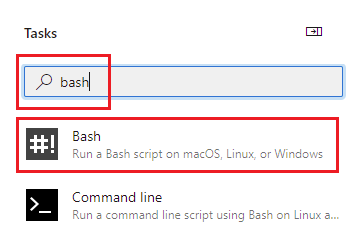
Выберите нужную задачу и настройте входные данные.
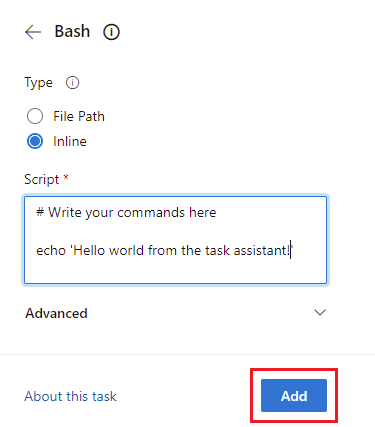
Нажмите кнопку "Добавить", чтобы вставить yamL задачи в конвейер.
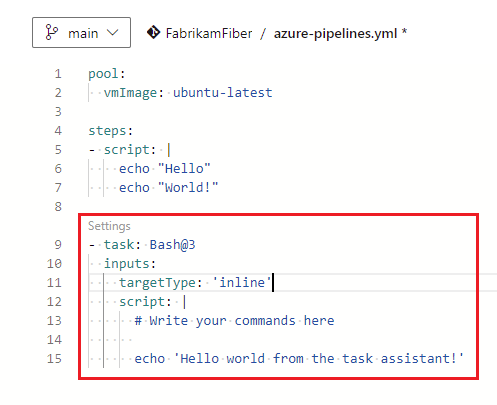
- Вы можете изменить YAML, чтобы внести дополнительные изменения конфигурации в задачу или выбрать параметры над задачей в редакторе конвейера YAML, чтобы настроить вставленную задачу в помощнике по задачам.
Проверить
Проверьте изменения, чтобы перехватывать синтаксические ошибки в конвейере, которые препятствуют его запуску. Выберите "Дополнительные действия", чтобы>проверить.
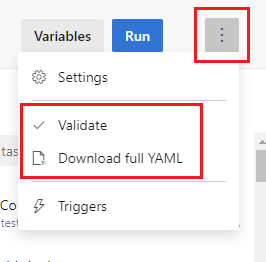
Azure Pipelines проверяет конвейеры при каждом сохранении. Выберите " Проверить и сохранить", чтобы проверить конвейер перед сохранением . Если есть ошибки, вы можете отменить или сохранить в любом случае. Чтобы сохранить конвейер без проверки, нажмите кнопку "Сохранить" без проверки.
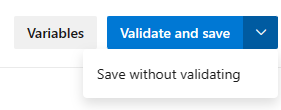
Azure Pipelines обнаруживает неправильные определения переменных, определенные на уровне конвейера, этапа и задания, и обнаруживает неправильные условия YAML, определенные на уровне конвейера, этапа и задания.
Скачивание полного YAML
Вы можете просмотреть полностью проанализированный документ YAML без фиксации или запуска конвейера. Выберите "Дополнительные действия>", чтобы скачать полный YAML.
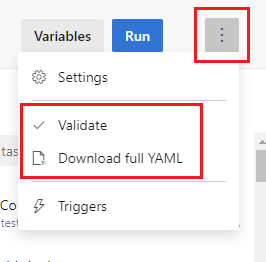
Скачайте полный интерфейс YAMLЗапускает REST API Azure DevOps для Azure Pipelines и инициирует скачивание отрисованного YAML из редактора.
Управление переменными конвейера
Переменные конвейера можно управлять как из конвейера YAML, так и из пользовательского интерфейса параметров конвейера.
Чтобы управлять переменными конвейера, выполните следующие действия.
Измените конвейер YAML и выберите переменные для управления переменными конвейера.
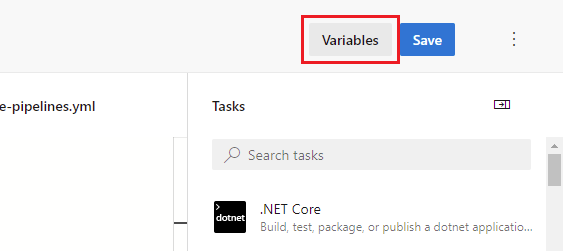
Выберите следующие функции:
- Новая переменная: чтобы добавить первую переменную.
-
Добавьте
 : для добавления последующих переменных.
: для добавления последующих переменных. - Имя переменной для изменения переменной.
-
Удаление
 : для удаления переменной.
: для удаления переменной.
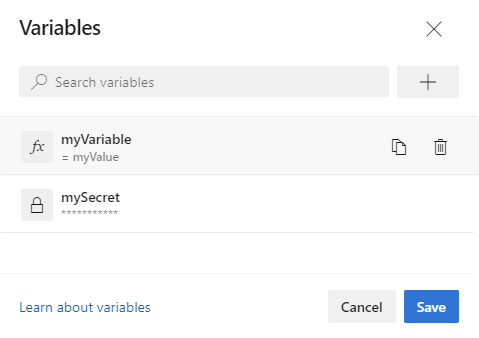
Чтобы управлять переменными конвейеров в пользовательском интерфейсе параметров конвейера, выполните следующие действия.
Измените конвейер и выберите >".
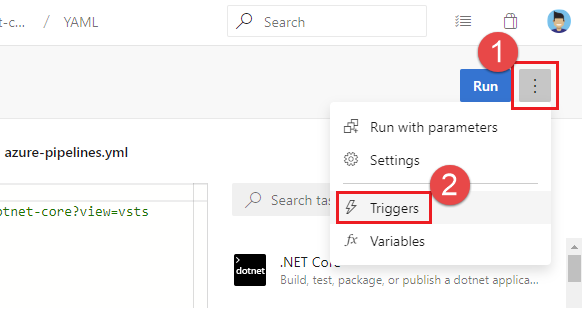
Выберите переменные.
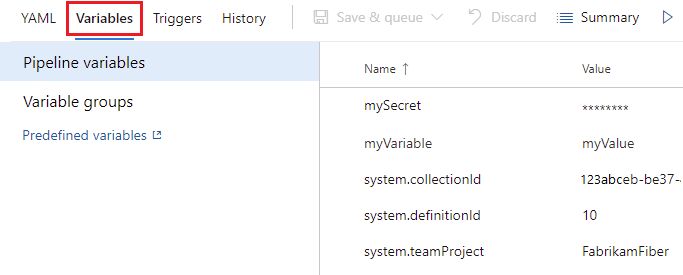
Дополнительные сведения о работе с переменными конвейера см. в разделе "Определение переменных".
Настройка пула агентов по умолчанию
Если конвейер YAML не указывает пул агентов, используется пул агентов, настроенный в пуле агентов по умолчанию для параметра YAML . Этот пул также используется для задач очистки после запуска.
Чтобы просмотреть и настроить пул агентов по умолчанию для параметра YAML :
Измените конвейер и выберите >".
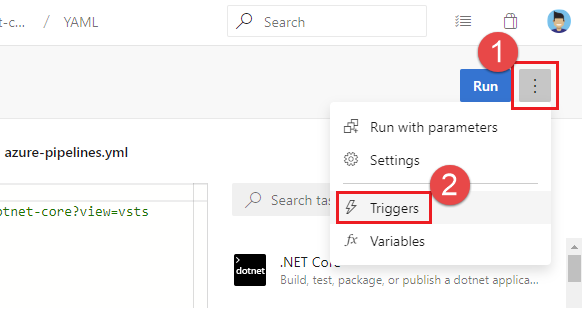
Выберите YAML и выберите нужный пул агентов с помощью пула агентов по умолчанию для раскрывающегося списка YAML.
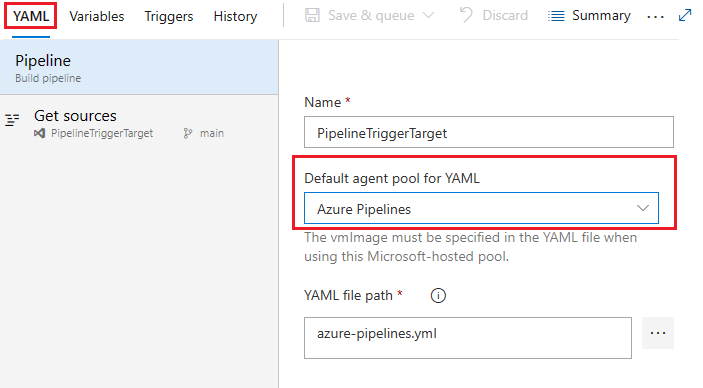
Пул агентов по умолчанию для YAML настраивается на основе каждого конвейера.
Управление параметрами с помощью пользовательского интерфейса параметров конвейера
Некоторые параметры конвейера YAML настраиваются с помощью пользовательского интерфейса параметров конвейера вместо YAML-файла.
Измените конвейер и выберите >".
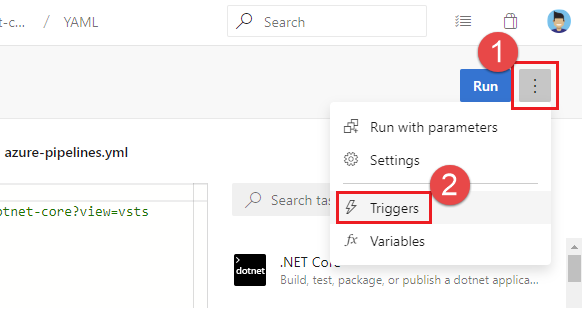
В пользовательском интерфейсе параметров конвейера выберите вкладку для настройки параметра.
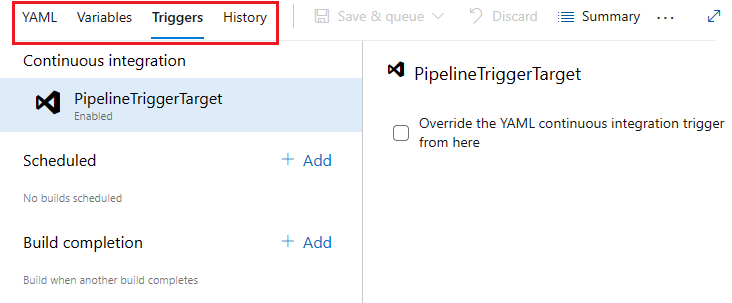
Просмотр и изменение шаблонов
Примечание.
Эта функция доступна начиная с Azure DevOps Server 2022.1.
Шаблоны часто используются в конвейерах YAML. Это простой способ совместного использования фрагментов конвейера и мощный механизм проверки и применения безопасности и управления в конвейере. Ранее редактор не поддерживал шаблоны, поэтому авторы конвейеров YAML не могли получить помощь intellisense. Теперь Azure Pipelines поддерживает редактор YAML, для которого мы просматриваем поддержку. Чтобы включить эту предварительную версию, перейдите к предварительным версиям функций в организации Azure DevOps и включите редактор шаблонов YAML.
Внимание
Эта функция имеет следующие ограничения.
Если шаблон имеет необходимые параметры, которые не предоставляются в качестве входных данных в основном файле YAML, проверка завершается ошибкой и запрашивает предоставление этих входных данных.
Невозможно создать новый шаблон из редактора. Вы можете использовать только существующие шаблоны или изменять их.
При изменении основного файла YAML Azure Pipelines можно включить или расширить шаблон. При вводе имени шаблона может появиться запрос на проверку шаблона. После проверки редактор YAML понимает схему шаблона, включая входные параметры.
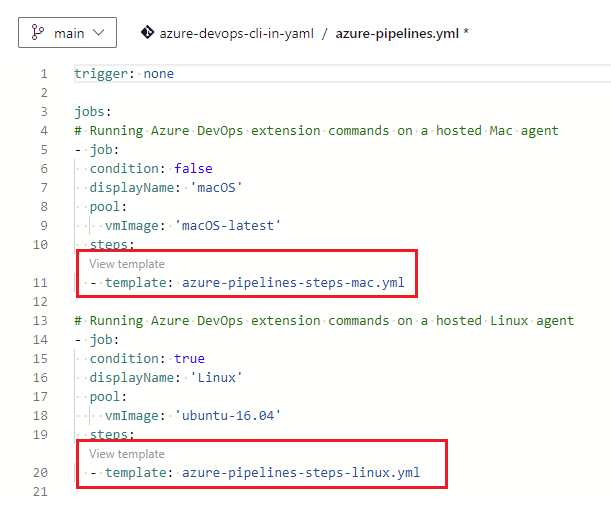
После проверки вы можете перейти к шаблону, выбрав шаблон "Вид", который открывает шаблон на новой вкладке браузера. Вы можете внести изменения в шаблон с помощью всех функций редактора YAML.